Коли ви купуєте товари чи послуги від постачальників, то повинні створити отримані податкові накладні в системі Odoo. У цій документації ми описуємо кроки завантаження отриманих ПН у кабінеті платника податків та імпорт ПН у систему.
Тож спочатку необхідно зайти у кабінет платника податків та зайти у меню зліва ЄРПН → та натиснути Отримані ПН/РК.
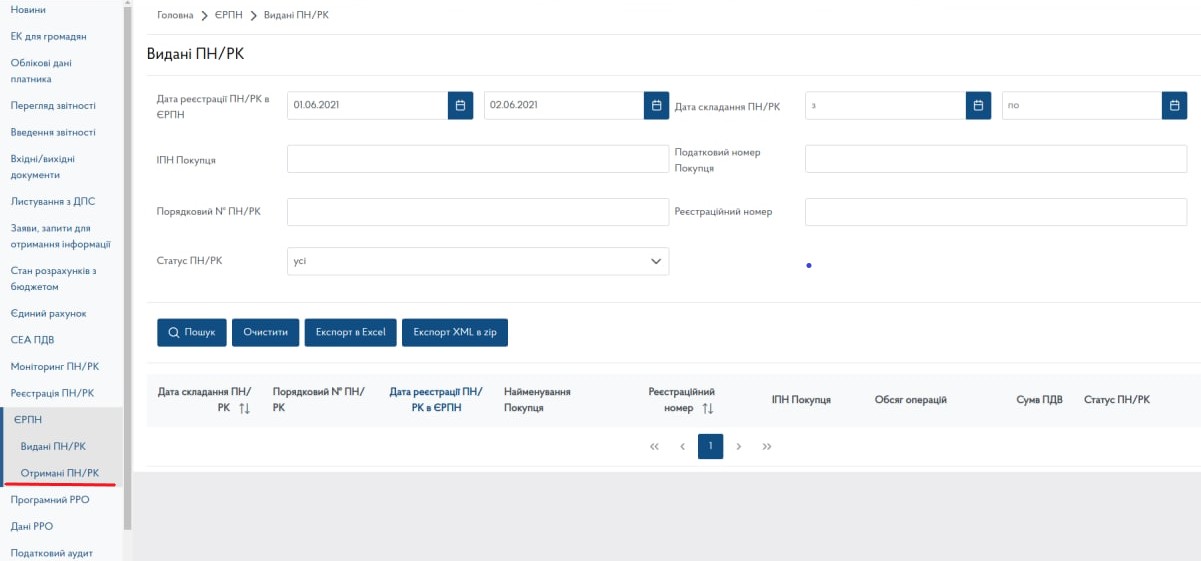
Необхідно обрати Дату реєстрації ПН/РК в ЄРПН та Дату складання ПН/РК.
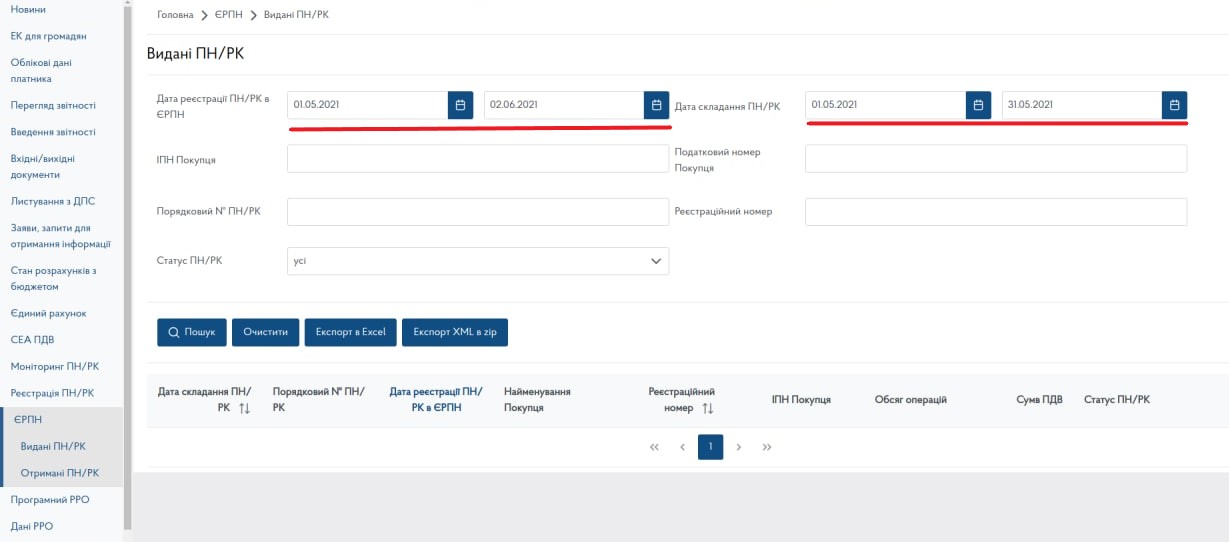
Натисніть синю кнопку Пошук і побачите перелік усіх отримних податкових за вказаний період від ваших постачальників.
Далі необхідно завантажити отримані ПН для їх імпорту в систему Odoo. Для цього натисніть кнопку Export XML в ZIP.
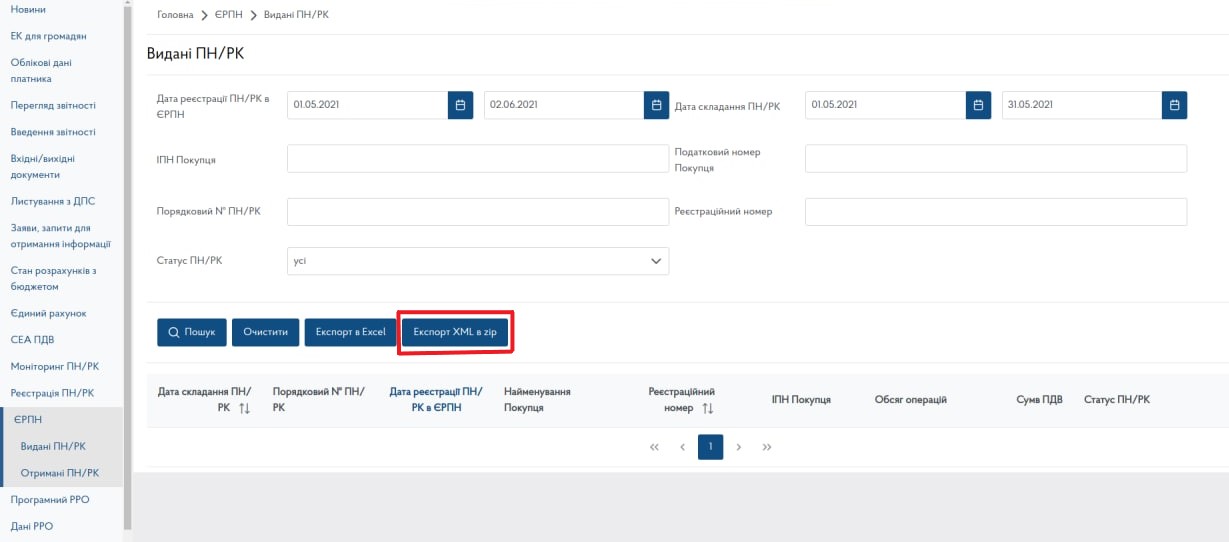
Ви отримаєте ZIP-архів, який не потрібно розпаковувати. Зайдіть у систему Odoo → модуль Бухоблік → Постачальники → Імпорт ПН та завантажте файл, який ви завантажили з кабінету платника податків.
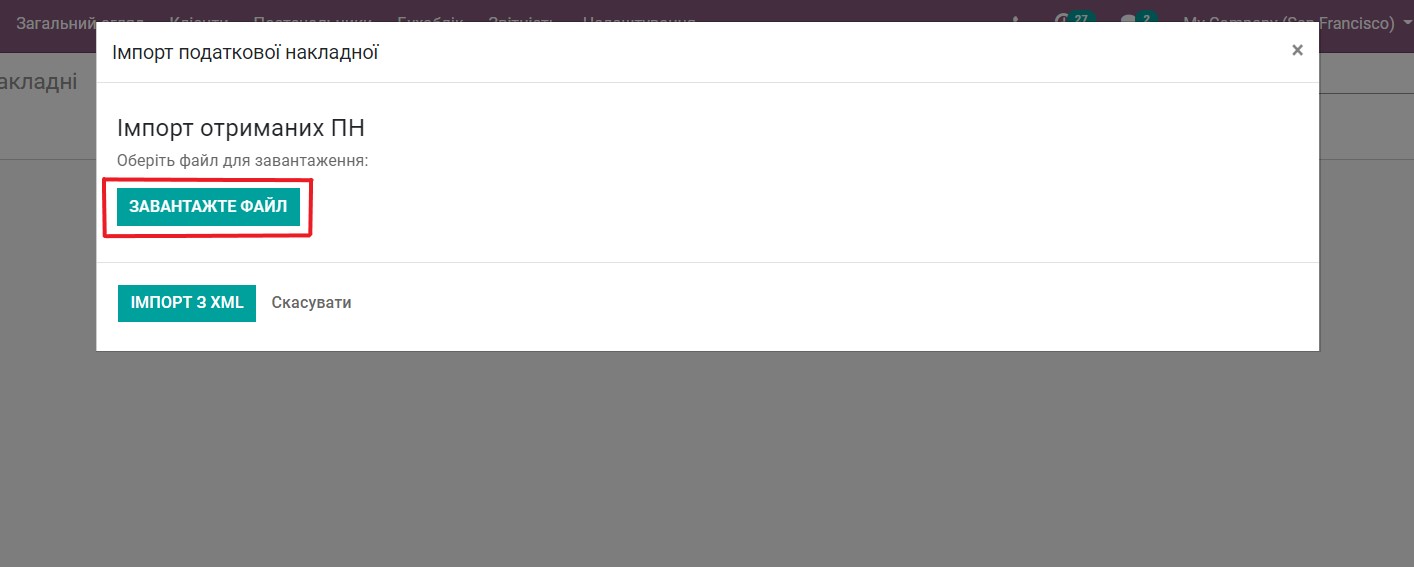
У вас з'явиться список усіх отриманих податкових накладних, які будуть у стані Чернетки.
Зайдіть на отриману податкову, натисніть Редагувати і перевірте дані. Система заповнить поле Партнер. Переконайтеся, що на партнері (на контакті) вказаний ІПН. Якщо цього не буде вказано у системі до імпорту ПН, то буде створено новий контакт, навіть, якщо з такою ж назвою контакт вже є у базі Odoo.
*У випадку, коли постачальник не є платником податків, то на картці контакту у вкладці Продажі та купівля позначте чекбокс Неплатник ПДВ.
Якщо в системі вже є замовлення на купівлю і створено рахунок від постачальника, система сама запропонує прив'язати необхідний рахунок до отриманої податкової накладної. Для цього зайдіть у вкладку Додатково і натисніть на рядок Рахунок-фактура.
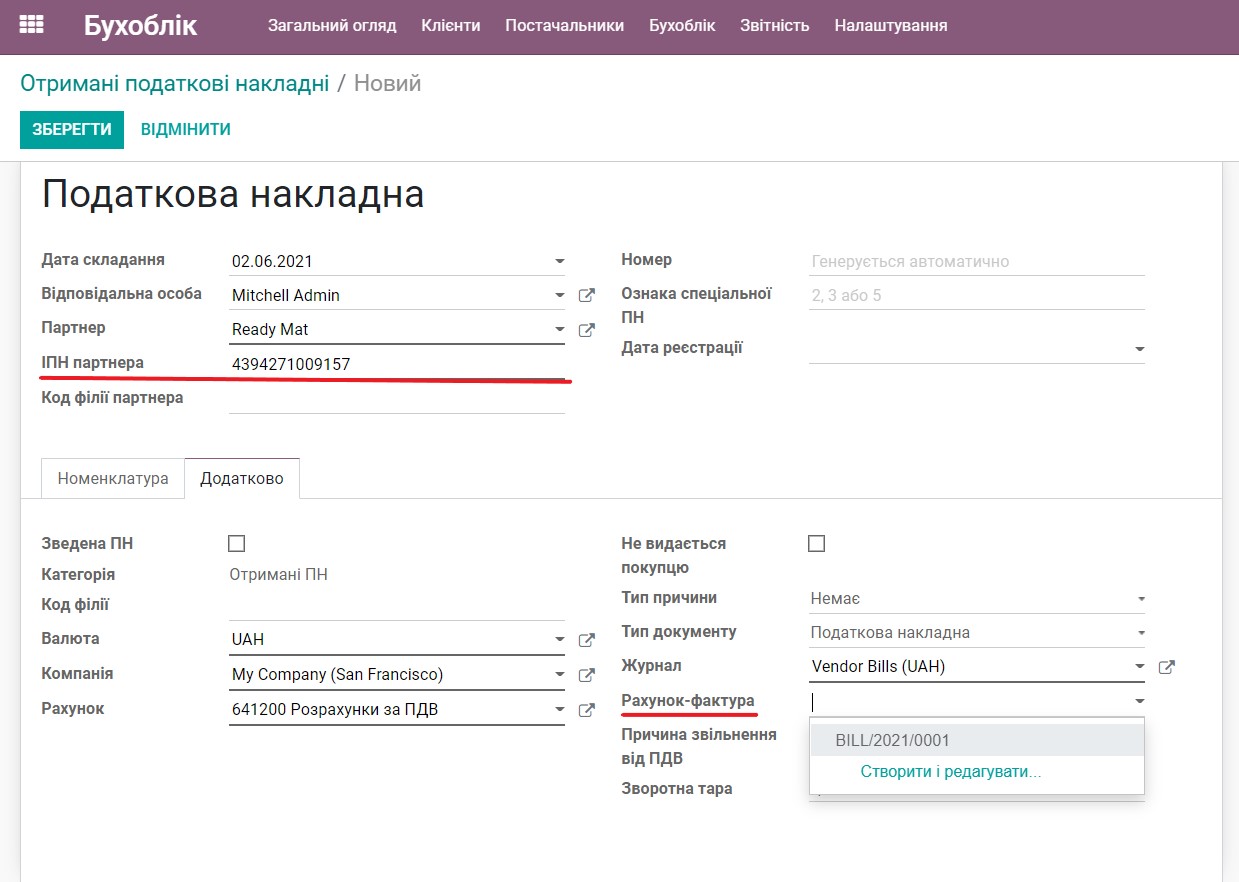
Номер податкової система візьме із номеру, вказаного у кабінеті платника податків. Так само, система проставить Дату реєстрації, вказану у кабінеті.
*Переконайтеся, що Дата бухобліку на рахунку від постачальника в Odoo співпадає з Датою реєстрації ПН. Якщо не співпадає, то поверніть рахунок у статус чернетки, відредагуйте дату та підвтердіть рахунок.
*Переконайтеся, що в рахунку постачальника вказаний податок.
Якщо у вкладці Номенклатура дані по податку правильні, натисніть Зберегти → Відправлено в ЄРПН → Зареєстровано в ЄРПН.
Поверніться на всі отримані податкові накладні і виконайте ті ж операції з іншими податковими.